Gmailのメールチェックが速くなる「次のスレッドを自動表示」機能
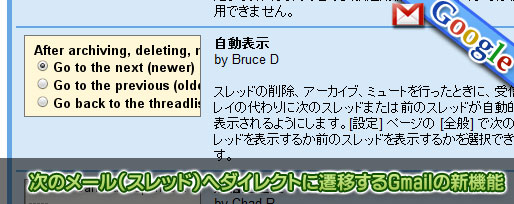
Gmailでメールを読んだときに、アーカイブや削除の操作をおこなうと、一度受信メール一覧へ戻って、そこから新たな未読メールを開くという手順になっていましたよね。
今回Labsに追加された機能は、この流れを効率よくしてくれるものになります。
次のメール(スレッド)へダイレクトに遷移するGmailの新機能
GmailのLabs機能に新たに追加された「自動表示」機能は、読んでいるメールに対して「アーカイブ」や「削除」の操作を行ったときに、次の未読メールへダイレクトに遷移してくれるもの。
次のスレッドへ行くのか、前のスレッドへ行くのかを設定することもでき、常に受信トレイの未読数を0にしておく人にとって、非常に便利な機能になっています。
※Gmailのスレッドとは、一連のメールのやり取り(会話)をひとまとめにしたものを言います。つまりここで言う「次のスレッド」とは、次の「一連のメールのやり取り(会話)」という意味になります。ただし、この記事では敢えてスレッドのこともメールと表現します。
読み終わったらすぐに次のメールへ
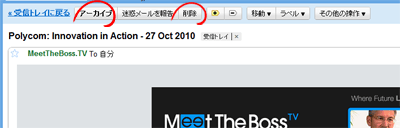
アーカイブ、削除、ミュートで起動
↑読み終わって、アーカイブや削除、ミュートの処理を行うと、次の未読メールが自動的に表示されます。
※「0Boxer」などのGmailに関する一部のChrome拡張機能を使っていると、その拡張機能をアンインストールしない限り、今回のLabs機能が動作しないことがあります。現在把握しているのは前述した「0Boxer」のみです。
ちなみに「Google Mail Checker Plus」は競合しませんでした。
「自動表示」の設定方法
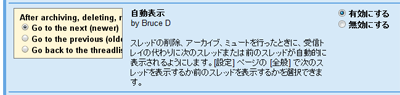
↑まず、設定 – Labsのページを開き、「自動表示」のラジオボタンで「有効にする」を選択し、ページ下部にある「変更を保存」ボタンを押します。
Labs機能は量が多く、探すのが大変なので、ブラウザの検索機能を使って、「自動表示」(かぎかっこ抜きで)で検索すると良いと思います。

↑次に設定 – 全般を開いて、「自動表示:」の項目で、任意の処理方法を選択し、ページ下部にある「変更を保存」ボタンを押します。
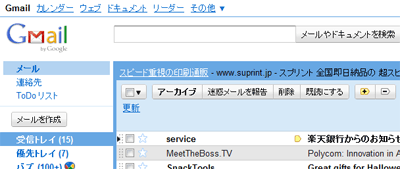
↑最後に、F5キーを押すなどしてGmailの画面を更新すると機能が動作するようになります。
興味のある方は設定 – Labs – Gmailへどうぞ。
読まないメールを先に一覧で処理しておけば、チェックしたいメールもサクサク処理できて効率よいですね。ちょっとした機能ですが、問い合わせの多いサイト運営者には嬉しい機能かも。
この記事を読んだ方は以下の記事もご覧いただいています
- 前の記事: 読まないメルマガを自動的に登録解除できるGmailの新機能
- 次の記事: 今回のテーマは実用性が高い!?Gmailに追加された5つの新しいテーマ
- ジャンル: メール, 仕事術

